windows10下如何使用快捷键调整桌面图标大小
使用快捷键操控电脑,可以给我们带来不少便利。而Windows10系统中有许多快捷键,只是很多朋友都不知道。今天,系统城小编将给大家介绍win10系统调整桌面图标大小的快捷键。有需要的朋友,可以一起来看看。
具体如下:
Win10调整桌面图标大小快捷键是Ctrl+Alt+数字键,其中数字键指的是主键盘上面的数字键(不包括0及9字符键),数字键数值越大,桌面图标就会越小;数字键数值越小,桌面图标就越大,桌面图标大小和数字键数值成反相关关系。

Ctrl+Alt+1效果(截图按一定比例已缩小):
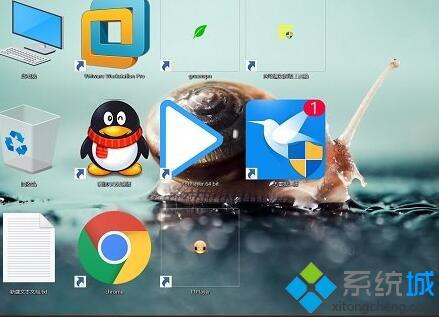
Ctrl+Alt+4效果:

事实上Ctrl+Alt+数字键完整的功能应该是这样的:
1、Ctrl+Alt+1组合健,系统桌面图标为:超大图标(X)
2、Ctrl+Alt+2组合健,系统桌面图标为:大图标(R)
3、Ctrl+Alt+3组合健,系统桌面图标为:中等图标(M)
4、Ctrl+Alt+4组合健,系统桌面图标为:小图标(N)
5、Ctrl+Alt+5组合健,系统桌面图标为:列表(L)
6、Ctrl+Alt+6组合健,系统桌面图标为:详细信息(D)
7、Ctrl+Alt+7组合健,系统桌面图标为:平铺(S)
8、Ctrl+Alt+8组合健,系统桌面图标为:内容(T)
看了上述小编的介绍,相信大家对windows10下如何使用快捷键调整桌面图标大小已经有了一定的了解。希望本教程能够帮助到大家!
相关教程:桌面图标隐藏快捷键回到电脑桌面的快捷键进入远程桌面快捷键xp调整分辨率快捷键显示桌面快捷键 win7我告诉你msdn版权声明:以上内容作者已申请原创保护,未经允许不得转载,侵权必究!授权事宜、对本内容有异议或投诉,敬请联系网站管理员,我们将尽快回复您,谢谢合作!










